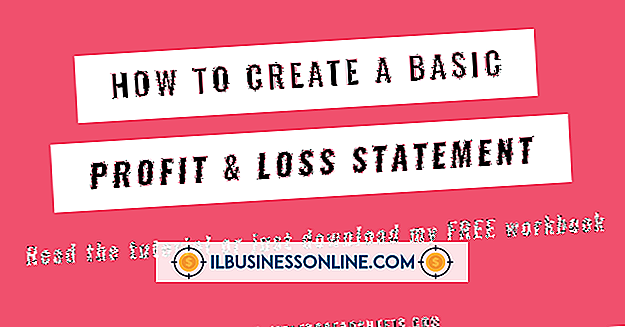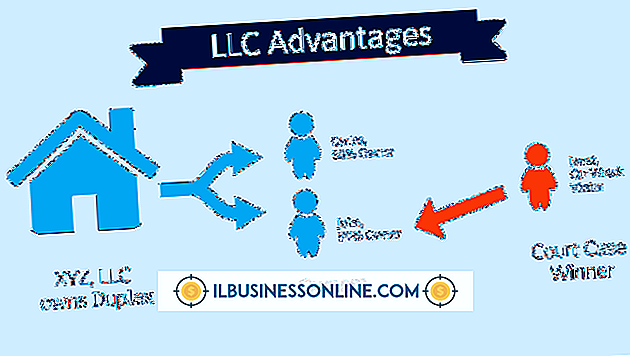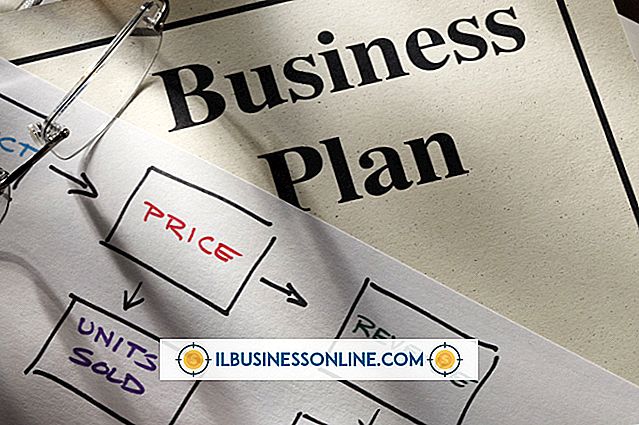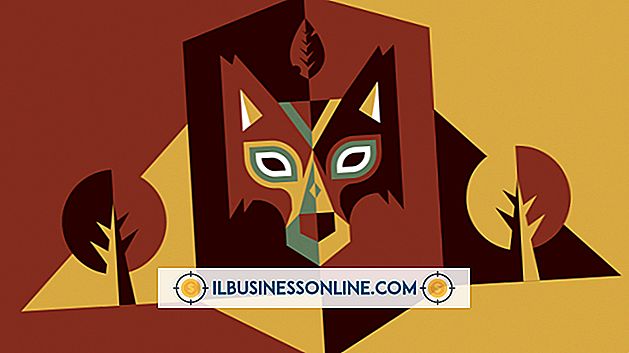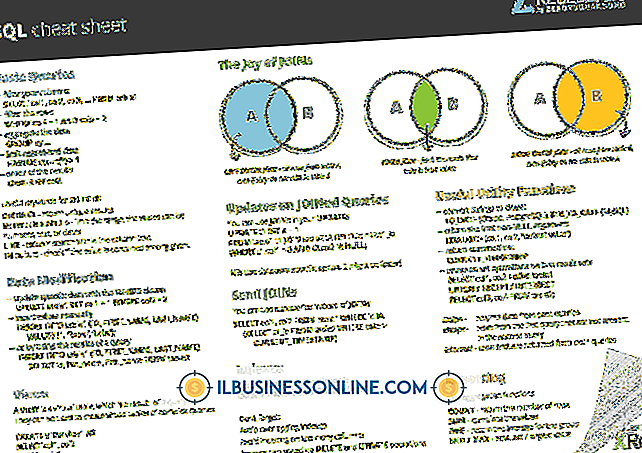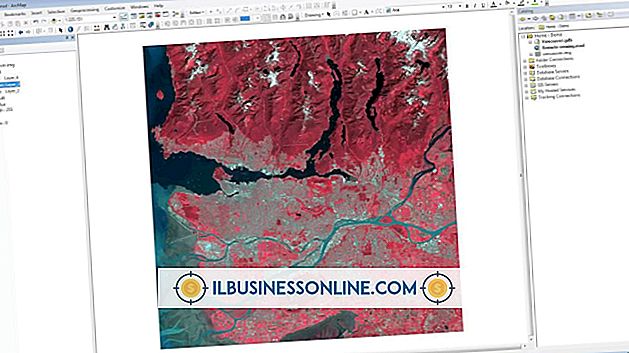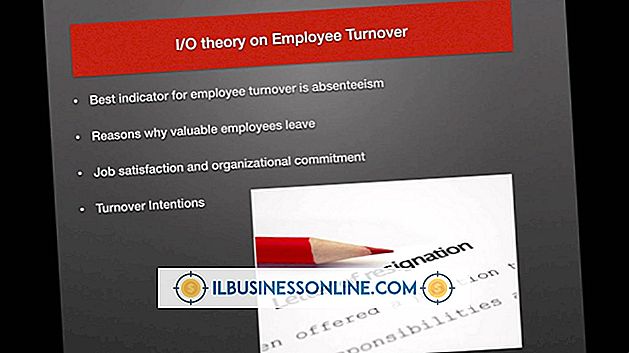Sådan bruges Cube i Ubuntu

Ubuntu Linux-brugere har længe haft mulighed for at bruge flere desktop-arbejdsområder. Dette gør det muligt for en virksomhedsbruger at have separate desktops med tilpassede indstillinger til separate aktiviteter i løbet af dagen, såsom salgsopkald, grafikarbejde, internetbrug eller regnskab. Traditionelt har en bruger skiftet mellem dem ved at klikke på et ikon på proceslinjen, men Compiz compositing manager gør det muligt for desktops at blive vist som en spinning kube. Det er en hurtig og intuitiv måde at ændre arbejdsområder på og er relativt let at oprette.
Installation
1.
Klik på ikonet for Ubuntu Software Center på Launcher, hvilket er strimlen af farverige ikoner til venstre på skrivebordet. Ikonet Software Center ligner en indkøbspose. Når softwarens center åbnes, skal du skrive "Compiz" i søgefeltet.
2.
Find CCSM, Compiz Settings Manager. Klik på "Install" -knappen. Du bliver muligvis bedt om at indtaste din administrative adgangskode. Vent til programmet installeres, og luk derefter Software Center.
3.
Klik på ikonet Dash øverst på startprogrammet. Det er den med det stiliserede Ubuntu-logo på en lilla baggrund. Dette åbner en dialogboks. Skriv "CCSM" i søgefeltet, og klik derefter på ikonet for at åbne Compiz Settings Manager.
4.
Kig efter knappen "Unity Plugin" i den midterste del af dialogboksen, der er mærket Desktop, helt til højre. Klik på det, og når en ny dialogboks åbnes, fjern markeringen af plugin for at deaktivere den. Dette giver dig mulighed for at konfigurere kuben uden at Unity plugin forårsager nedbrud eller andre problemer.
5.
Gå tilbage til forrige skærm ved at klikke på knappen "Tilbage". Klik på afkrydsningsfeltet ud for "Desktop Cube". Der åbnes en ny dialogboks. Klik på afkrydsningsfeltet for at aktivere skrivebordskuben. Du bliver bedt om at deaktivere skrivebordet væggen, hvilket er en anden måde at se dine flere arbejdsområder på. Klik på knappen "Deaktiver", og klik derefter på "Tilbage" for at vende tilbage til forrige skærmbillede.
6.
Klik på afkrydsningsfeltet for "Rotate Cube." Søg efter "Generelle indstillinger" øverst på siden og vælg det. Vælg "Desktop Size". Skift den vandrette størrelse til fire og den lodrette størrelse til en, og klik derefter på "Tilbage" for at vende tilbage til forrige skærm. Klik på knappen for Ubuntu Unity Plugin og klik på afkrydsningsfeltet for at genaktivere det.
7.
Hold tasten "Ctrl" og "Alt" nede, og træk derefter med venstre museknap for at dreje terningen. Dit nuværende skrivebord bliver til den ene side af en roterende terning. Hvis du allerede bruger flere stationære computere, vil kuben vise dem, ellers vil de ubrugte skriveborde være tomme.
Tips
- Du kan tilpasse udseendet af din terning ved at justere dets gennemsigtighed og farver i dialogboksen "Desktop Cube".
- Når du begynder at ændre dine indstillinger, forsvinder nogle elementer i din enhedskonfiguration. Hvis de ikke vises igen, når du er færdig, skal du holde "Ctrl-Alt-T" nede for at åbne et terminalvindue og skrive kommandoen "enhed - reset" uden citaterne. Dette vil sætte tingene tilbage til normal.